
4-542-974-11(1) (SK)
Digitálna videokamera
s vysokým rozlíšením
Príručka
Obsah
Hľadanie podľa
operácie
v nastaveniach
Hľadanie
Register
HDR-AS20
SK
© 2014 Sony Corporation

Ako používať túto príručku
z
Nastavenie regiónu
Výberom regiónu môžete nastaviť hodiny na miestny čas navštívenej krajiny. Regióny sú
denované vzhľadom na časový rozdiel od Greenwichského času (GMT). Prečítajte si tiež
časť „Časový rozdiel vo svete“ (str. 75).
t
Zobrazenie
nastavení
Predvolené nastavenie je označené
značkou .
Signalizuje upozornenia a obmedzenia
súvisiace so správnou prevádzkou kamery.
Symbol
z signalizuje užitočnú
informáciu.
Kliknutím na tlačidlo vpravo preskočíte na príslušnú stranu.
Toto je pohodlný spôsob hľadania funkcie, ktorú chcete zobraziť.
4-542-974-11(1) (SK)
Digitálna videokamera
s vysokým rozlíšením
Príručka
Obsah
Hľadanie podľa
operácie
Vyhľadávajte informácie podľa funkcie.
Vyhľadávajte informácie podľa operácie.
v nastaveniach
Hľadanie
Vyhľadávajte informácie v zozname
položiek nastavení.
Register
Vyhľadávajte informácie podľa
kľúčového slova.
Značky a označenia použité v tejto príručke
Režim nahrávania
Pre snímanie videozáznamov môžete nastaviť rozlíšenie obrazu a snímkovú frekvenciu.
Pri kongurácii nastavenia vyberte najprv položku [SETUP].
1 Ak chcete zobraziť ponuku [SETUP], stlačte tlačidlo NEXT a potom tlačidlo ENTER.
2 Počas zobrazenia hlásenia [VIDEO] (Režim nahrávania) stlačte tlačidlo ENTER.
3 Ak chcete vybrať režim nahrávania, stlačte tlačidlo NEXT a potom tlačidlo ENTER.
Zobrazenie Nahratý obraz Rozlíšenie
01 Slúži na nastavenie mesiaca.
Najvyššie rozlíšenie/vyhladený obraz
nahratý pri 2-násobnej snímkovej
frekvencii
01 Slúži na nastavenie dňa.
Najvyššie rozlíšenie 1920×1080 30p/25p
00 Slúži na nastavenie hodiny.
Vysoké rozlíšenie 1280×720 30p/25p
00 Slúži na nastavenie minút.
Obraz spomaleného pohybu nahratý
pri 2-násobnej snímkovej frekvencii
Slúži na nastavenie regiónu, v ktorom používate kameru. (Regióny
GMT+0
sú denované vzhľadom na časový rozdiel od Greenwichského času
(GMT).)
Poznámky
• Pri nastavení denníka GPS na možnosť [ON] kamera počas režimu snímania automaticky nastaví dátum,
čas a región.
Snímková
Snímková
frekvencia
frekvencia
zobrazovania
prehrávania
1920×1080 60p/50p 60p/50p
30p/25p
1280×720 60p
Obsah
Hľadanie podľa
operácie
v nastaveniach
Hľadanie
Register
SK
2

Poznámky k používaniu kamery
Informácie o zobrazovanom jazyku
Na displeji sa zobrazujú informácie iba
v angličtine. Iné jazyky nie sú k dispozícii.
Poznámky týkajúce sa nahrávania/
prehrávania a pripojenia
• Pred spustením nahrávania urobte skúšobnú
nahrávku, aby ste sa presvedčili o správnom
fungovaní kamery.
• Na prehrávanie obrázkov pripojte kameru
k inému zariadeniu pomocou kábla Micro
HDMI (predáva sa samostatne).
• Kamera nie je odolná voči prachu, ošpliechaniu
ani vode. Pred použitím kamery si prečítajte
časť Preventívne opatrenia (str. 62).
• Nevystavujte kameru vode. Ak sa dovnútra
kamery dostane voda, môže to spôsobiť
poruchu. V niektorých prípadoch sa kamera
nedá opraviť.
• Nevystavujte kameru priamemu slnku ani
inému jasnému svetlu. Mohlo by to spôsobiť
poruchu.
• Kameru nepoužívajte v oblasti s výskytom
silných rádiových vĺn alebo žiarenia. V opačnom
prípade nemusí kamera správne nahrávať ani
prehrávať obrázky.
• Používanie kamery v piesočnom alebo prašnom
prostredí môže spôsobiť poruchu.
• V prípade výskytu kondenzácie vlhkosti ju
odstráňte ešte pred použitím kamery (str. 62).
• Kamerou netraste ani nebúchajte. Mohlo by
dôjsť k poruche a nahrávanie obrázkov by
pravdepodobne nebolo možné. Okrem toho
by sa mohla znehodnotiť pamäťová karta
a poškodiť obrazové údaje.
• Pri pripájaní kamery k inému zariadeniu
pomocou kábla dbajte na to, aby ste zástrčku
konektora vložili správnym smerom. Násilným
zatlačením zástrčky sa poškodí terminál a môže
dôjsť k poruche kamery.
• Prehrávanie videozáznamov, ktoré neboli
nasnímané, upravené alebo vytvorené v tejto
kamere, nie je zaručené.
• Pri prepínaní medzi systémami NTSC/PAL sa
hodnoty nastavení, ktoré možno vybrať v režime
nahrávania, adekvátne zmenia. V tejto príručke
sú uvedené hodnoty nastavení položiek [NTSC]
aj [PAL].
Teplota kamery
Kamera sa nepretržitým používaním môže
zahrievať, no nejde o poruchu.
Ochrana pred prehriatím
V závislosti od teploty kamery a batérie nemusí
byť možné nahrávať videozáznamy alebo sa môže
automaticky vypnúť napájanie s cieľom chrániť
kameru. Skôr než sa napájanie vypne alebo
nebudete môcť viac nahrávať videozáznamy,
na displeji sa zobrazí hlásenie.
Poznámky týkajúce sa batérie
• Pred prvým použitím batériu nabite.
• Batériu môžete nabiť aj v prípade, keď nie je
úplne vybitá. Dokonca aj vtedy, keď batéria
nie je úplne nabitá, môžete využiť čiastočnú
kapacitu nabitia batérie.
• Podrobné informácie o batériách nájdete
na str. 60.
Poznámky týkajúce sa displeja
aobjektívu
• Dlhodobé vystavenie displeja alebo objektívu
priamemu slnečnému svetlu môže spôsobiť
poruchu. Pri umiestnení kamery v blízkosti
okien alebo vo vonkajšom prostredí buďte
opatrní.
• Nezatláčajte na displej. Mohlo by to spôsobiť
poruchu.
Kompatibilita obrazových údajov
• Táto kamera podporuje formát MP4 ako
formát videosúboru. Nezaručuje sa však, že
všetky zariadenia kompatibilné s formátom
MP4 dokážu prehrať obrázky nahraté touto
kamerou.
• Kamera spĺňa univerzálnu normu formátu DCF
(Design rule for Camera File system) stanovenú
asociáciou JEITA (Japan Electronics and
Information Technology Industries
Association).
Výstraha týkajúca sa autorských práv
Televízne programy, filmy, videopásky a iné
materiály môžu byť chránené autorskými právami.
Neoprávnené nahrávanie takýchto materiálov
môže byť v rozpore s ustanoveniami zákonov
na ochranu autorských práv.
Žiadna kompenzácia za poškodený
obsah ani poruchu nahrávania
Spoločnosť Sony neposkytuje kompenzáciu
za chybu nahrávania ani za stratu alebo
poškodenie nahratého obsahu z dôvodu
poruchy kamery, pamäťovej karty a pod.
Pokračovanie r
Obsah
Hľadanie podľa
operácie
v nastaveniach
Hľadanie
Register
SK
3

Ilustrácie a obrázky použité v tejto
príručke
• Obrázky použité ako príklady v tejto príručke
sú reprodukované obrázky a nie sú to skutočné
obrázky nasnímané pomocou tejto kamery.
• V tejto príručke sa pod pojmom pamäťová
karta rozumie médium Memory Stick Micro
a pamäťová karta microSD.
• Dizajn a technické údaje podliehajú zmenám
aj bez predchádzajúceho upozornenia.
Poznámky týkajúce sa prehrávania
v iných zariadeniach
• Kamera je kompatibilná s formátom
videozáznamov MPEG-4 AVC/H.264 Main
Profile pre nahrávanie v kvalite obrazu HD
(vysoké rozlíšenie). Z tohto dôvodu nemožno
prehrávať obrázky nahraté v kvalite obrazu HD
(vysoké rozlíšenie) v tejto kamere pomocou
zariadení, ktoré nie sú kompatibilné s formátom
videozáznamov MPEG-4 AVC/H.264.
• Videozáznamy nahraté pomocou tejto
kamery sa nemusia normálne prehrávať
v zariadeniach iných, ako je táto kamera.
Podobne videozáznamy nahraté pomocou
iných zariadení sa nemusia správne prehrávať
v tejto kamere.
Funkcia bezdrôtovej siete
• Funkcia bezdrôtovej siete zabudovaná
do tejto kamery spĺňa špecifikácie siete Wi-Fi
ustanovené organizáciou Wi-Fi Alliance (WFA).
• V závislosti od regiónu nemusí byť prístup
k bezdrôtovej sieti LAN dostupný, môžu sa
vyžadovať osobitné poplatky za službu,
prípadne môže byť komunikácia blokovaná
alebo prerušovaná výpadkami. Podrobné
informácie vám poskytne správca bezdrôtovej
siete LAN alebo príslušný poskytovateľ služby.
• Spoločnosť Sony neposkytuje záruky žiadneho
druhu na poskytovanie sieťovej služby.
Spoločnosť Sony nenesie absolútne žiadnu
zodpovednosť za škody spôsobené používaním
sieťovej služby ani v prípade nárokov tretej
strany.
• Nenesieme žiadnu zodpovednosť za žiadne
škody spôsobené neoprávneným prístupom
k cieľovým miestam uloženým v kamere alebo
ich neoprávneným použitím v dôsledku straty
alebo krádeže kamery.
Zabezpečenie pri používaní produktov
bezdrôtovej siete LAN
Nastavenie zabezpečenia pri používaní funkcie
bezdrôtovej siete je veľmi dôležité. Spoločnosť
Sony neposkytuje žiadne záruky ani nenesie
zodpovednosť za žiadne škody vyplývajúce
z nedostatočného zabezpečenia alebo
z používania funkcie bezdrôtovej siete.
Objektív ZEISS
Kamera obsahuje objektív ZEISS, ktorý
dokáže reprodukovať ostrý obraz s vynikajúcim
kontrastom. Výroba objektívu kamery podlieha
systému zabezpečenia kvality spoločnosti
Carl Zeiss v súlade s normami kvality spoločnosti
Carl Zeiss v Nemecku.
Obsah
Hľadanie podľa
operácie
v nastaveniach
Hľadanie
Register
SK
4
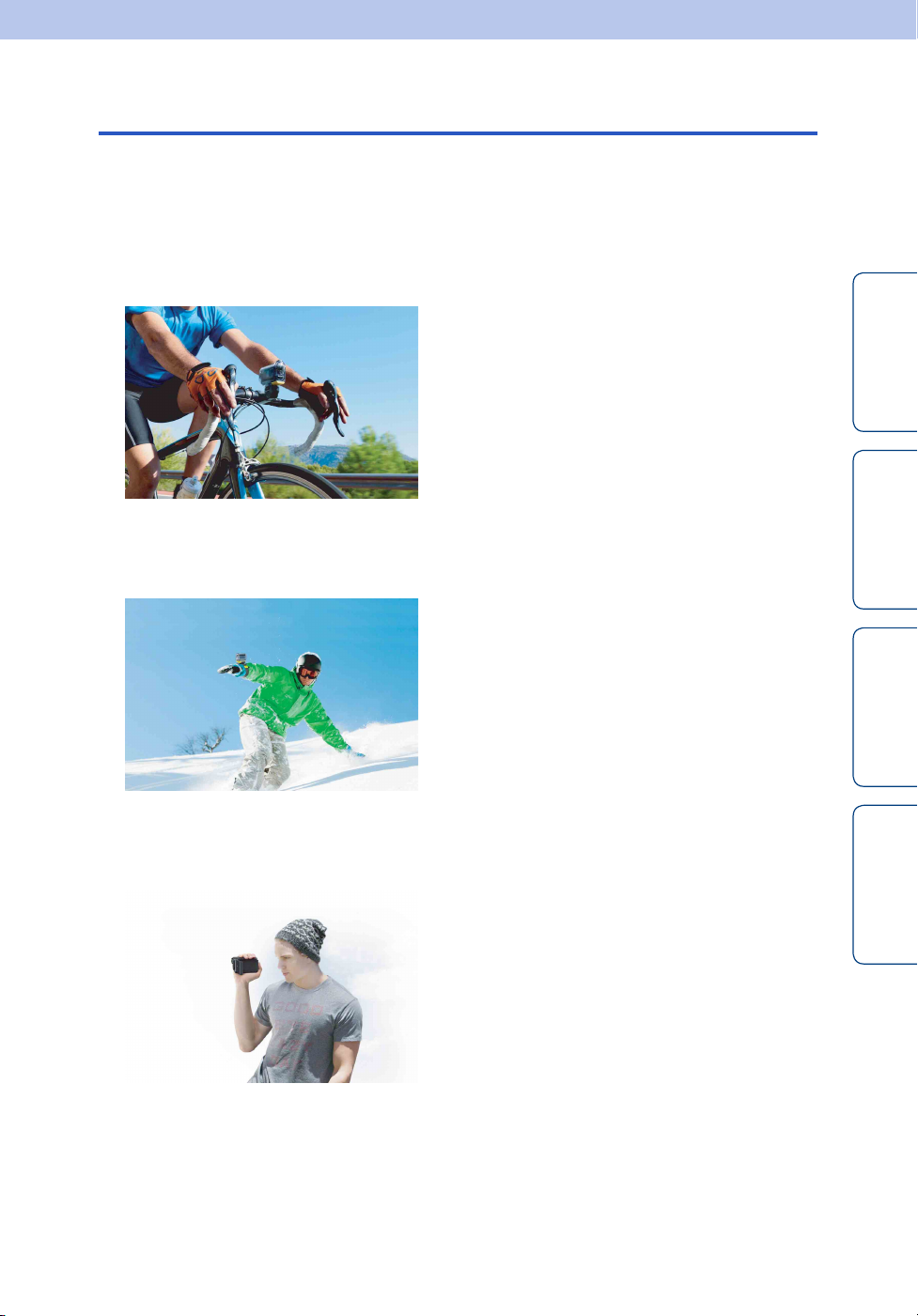
Ako sa zabávať s kamerou
Vychutnajte si viac zábavy pomocou
príslušenstva
Uchytenie na kormidlo bicykla a vodotesné puzdro
Remienok na uchytenie na zápästie a vodotesné puzdro
Pomôcka na uchopenie do ruky s displejom LCD
Obsah
Hľadanie podľa
operácie
v nastaveniach
Hľadanie
Register
SK
5

Obsah
Poznámky k používaniu kamery
Ako používať túto príručku ····················································2
Poznámky k používaniu kamery···········································3
Ako sa zabávať s kamerou ······················································5
Hľadanie podľa operácie ·························································9
Hľadanie v nastaveniach ······················································ 10
Opis častí···················································································· 12
Úvodné informácie
Kontrola dodaných položiek··············································· 13
Vloženie batérie······································································· 14
Vloženie pamäťovej karty ···················································· 16
Režim nahrávania···································································· 18
SteadyShot ················································································ 19
Prevrátenie ················································································ 20
Scéna ···························································································21
Nahrávanie fotografií v intervaloch·································· 22
Letový režim ············································································· 23
Automatické vypnutie··························································· 24
Pípnutie ······················································································25
Nastavenie dátumu a času ·················································· 26
Nastavenie letného času ······················································27
Napájanie USB·········································································· 28
Prepínanie systémov NTSC/PAL ········································ 29
Obnovenie nastavení ···························································· 30
Formát························································································· 31
Používanie príslušenstva······················································ 32
Obsah
Hľadanie podľa
operácie
v nastaveniach
Hľadanie
Register
SK
6

Snímanie
Snímanie ···················································································· 37
Prezeranie
Sledovanie obrázkov na televízore··································· 39
Bezdrôtová sieť (Wi-Fi)
Príprava na pripojenie k smartfónu·································· 41
Pripojenie k smartfónu·························································· 42
Pripojenie pomocou diaľkového ovládania
s náhľadom················································································ 45
Diaľkový ovládač Wi-Fi·························································· 47
Kopírovanie···············································································48
Počítač
Obsah
Hľadanie podľa
operácie
v nastaveniach
Hľadanie
Funkcie užitočné pri pripojení kamery k počítaču······ 49
Príprava počítača····································································· 50
Spustenie softvéru PlayMemories Home·······················52
Riešenie problémov
Riešenie problémov ······························································· 53
Výstražná signalizácia a hlásenia······································· 57
SK
7
Register
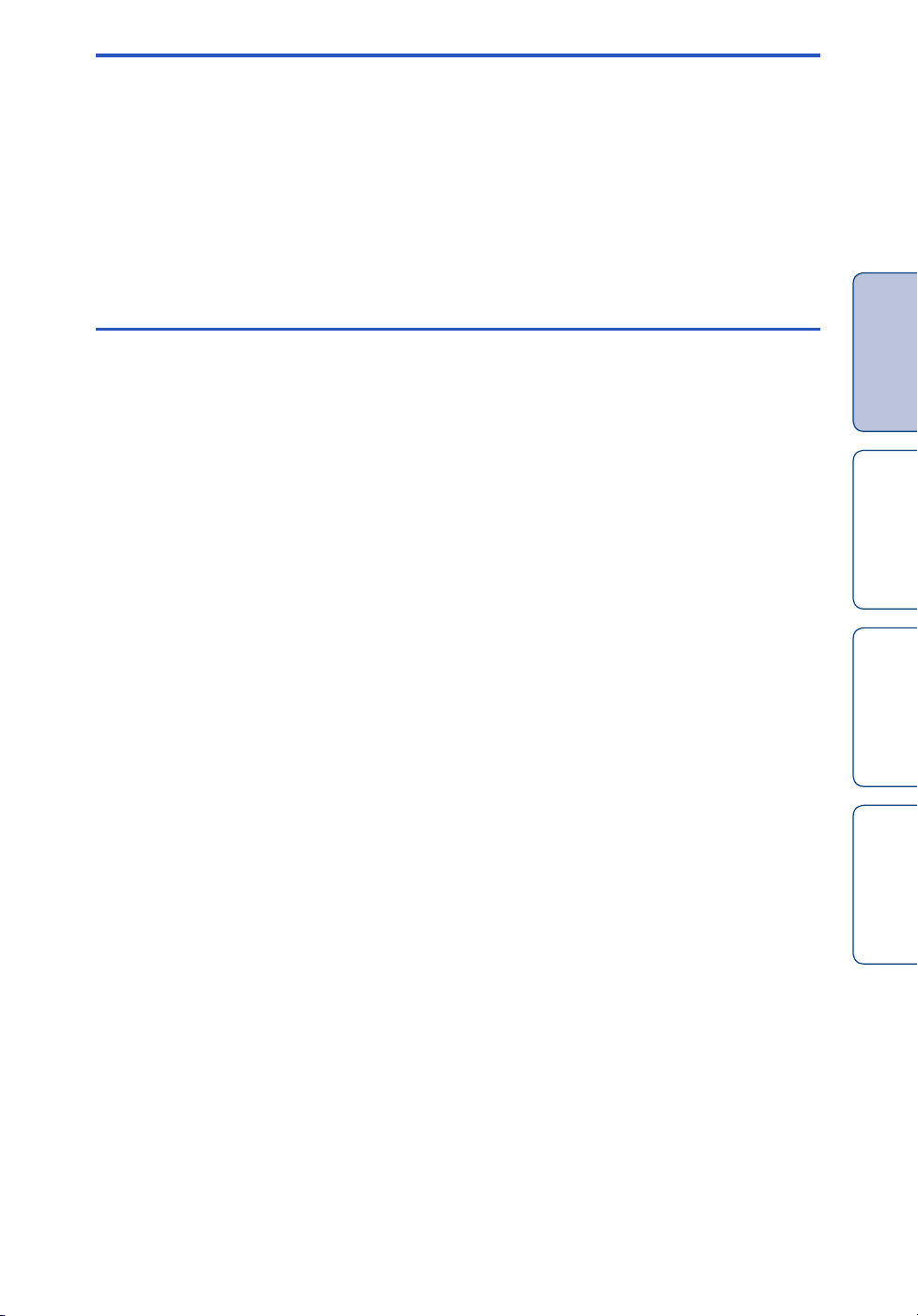
Iné
Register
Čas, počas ktorého možno nahrávať································ 58
Batéria ·························································································60
Používanie kamery v zahraničí··········································· 61
Preventívne opatrenia··························································· 62
Technické údaje······································································· 64
Obsah
Register······················································································· 66
Hľadanie podľa
operácie
v nastaveniach
Hľadanie
SK
8
Register

Hľadanie podľa operácie
Snímanie
videozáznamov
afotografií
Zmena veľkosti
videosúboru
Odstraňovanie
obrázkov
Zmena dátumu, času
aregiónu
Inicializácia nastavení
Prezeranie na televízore
Snímanie························································································· 37
Režim nahrávania····································································· 18
Každý súbor s obrázkom môžete odstrániť
pomocou počítača, ku ktorému je pripojená
kamera.
Nastavenie dátumu a času················································26
Obnovenie nastavení···························································· 30
Prezeranie obrázkov na televízore······························ 39
Obsah
Hľadanie podľa
operácie
v nastaveniach
Hľadanie
Ovládanie pomocou
smartfónu alebo tabletu
Kopírovanie obrázkov
do smartfónu z kamery
Ovládanie pomocou
diaľkového ovládania
snáhľadom
Odoslanie obrázkov
do sieťovej služby
Diaľkový ovládač Wi-Fi························································· 47
Kopírovanie·················································································· 48
Pripojenie pomocou diaľkového ovládania
s náhľadom··················································································· 45
Pripojenie k smartfónu························································· 42
SK
9
Register
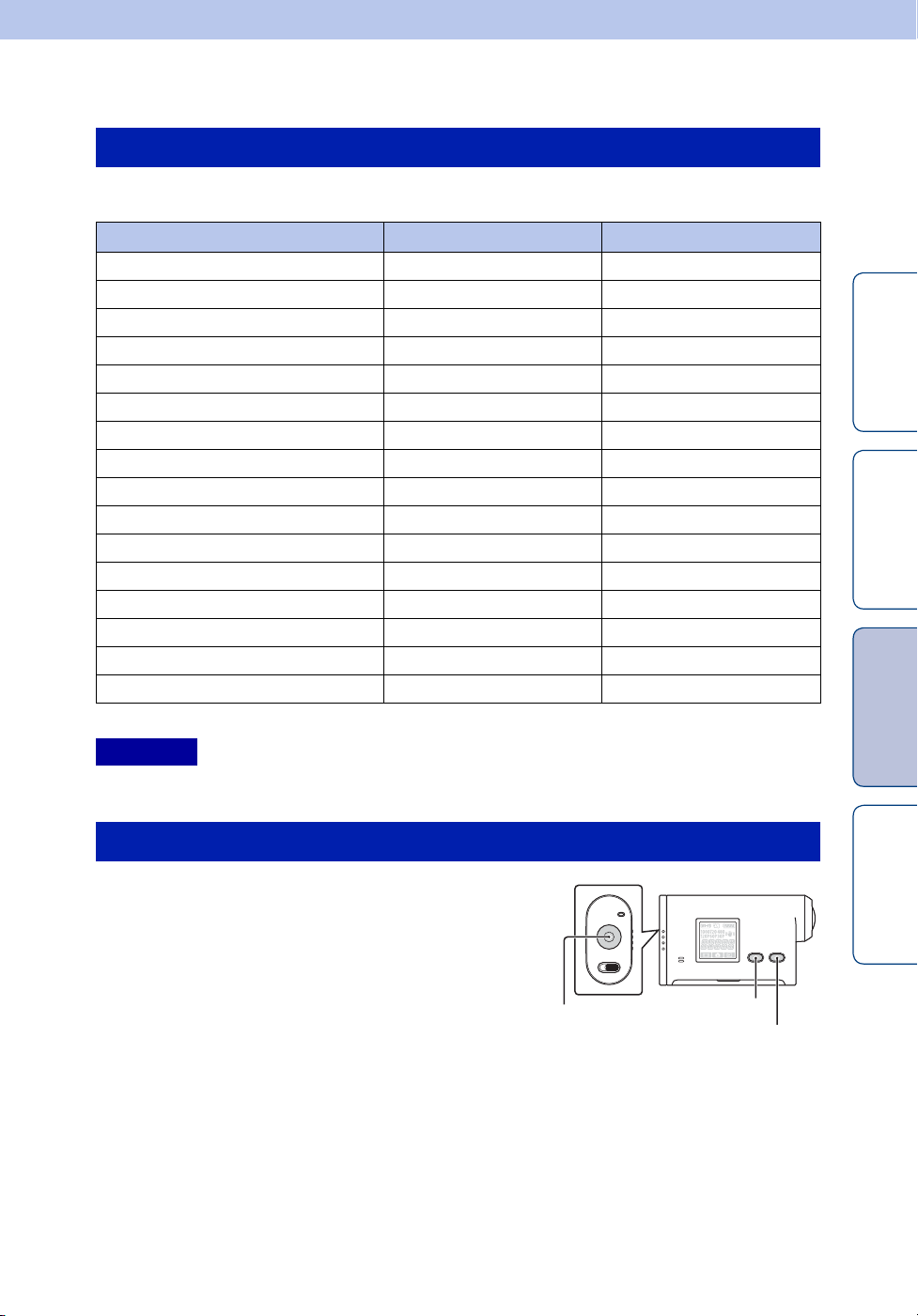
Hľadanie v nastaveniach
Tlačidlo PREV
Tlačidlo NEXT
Tlačidlo REC/
tlačidlo ENTER
Položky nastavení
Kliknutím na jednotlivé položky preskočíte na príslušnú stranu.
Položky Zobrazenie Predvolené nastavenie
Režim nahrávania VIDEO HQ (1920×1080/30p)
SteadyShot STEDY ON
Prevrátenie FLIP OFF
Scéna SCENE NORML
Nahrávanie fotografií v intervaloch LAPSE 5sec
Diaľkový ovládač Wi-Fi Wi-Fi ON
Kopírovanie* SHARE —
Letový režim PLANE OFF
Automatické vypnutie A.OFF 60sec
Pípnutie BEEP ON
Nastavenie dátumu a času DATE 2014/1/1 00:00 GMT+0
Nastavenie letného času DST OFF
Napájanie USB USBPw ON
Prepínanie systémov NTSC/PAL V.SYS NTSC
Obnovenie nastavení RESET —
Formát FORMT —
* Režim môžete zmeniť pomocou smartfónu, keď je kamera nastavená na funkciu diaľkového ovládača Wi-Fi.
Obsah
Hľadanie podľa
operácie
v nastaveniach
Hľadanie
Poznámky
• Na displeji sa zobrazujú informácie iba v angličtine. Iné jazyky nie sú k dispozícii.
Ako nastaviť položky
Položky môžete nastaviť pomocou týchto 3 tlačidiel
na kamere.
NEXT*: Slúži na prechod na nasledujúcu ponuku.
PREV*: Slúži na prechod na predchádzajúcu ponuku.
ENTER: Slúži na prechod do ponuky.
* Pomocou oboch tlačidiel NEXT a PREV môžete zmeniť
ponuku. V tejto príručke sa na opis operácií obyčajne
používa tlačidlo NEXT. Ak sa má použiť iba tlačidlo PREV,
spomenieme tlačidlo PREV.
Pokračovanie r
10
SK
Register

1 Stlačením tlačidla NEXT alebo PREV zapnite napájanie.
Ak chcete napájanie vypnúť, vyberte položku [PwOFF] a stlačte tlačidlo ENTER.
2 Ak chcete zobraziť ponuku [SETUP], stlačte tlačidlo NEXT a potom
tlačidlo ENTER.
3 Ak chcete zobraziť položku nastavenia, stlačte tlačidlo NEXT a potom
tlačidlo ENTER.
Na návrat do ponuky [SETUP] vyberte položku [BACK] a stlačte tlačidlo ENTER.
Obsah
Hľadanie podľa
operácie
v nastaveniach
Hľadanie
Register
11
SK
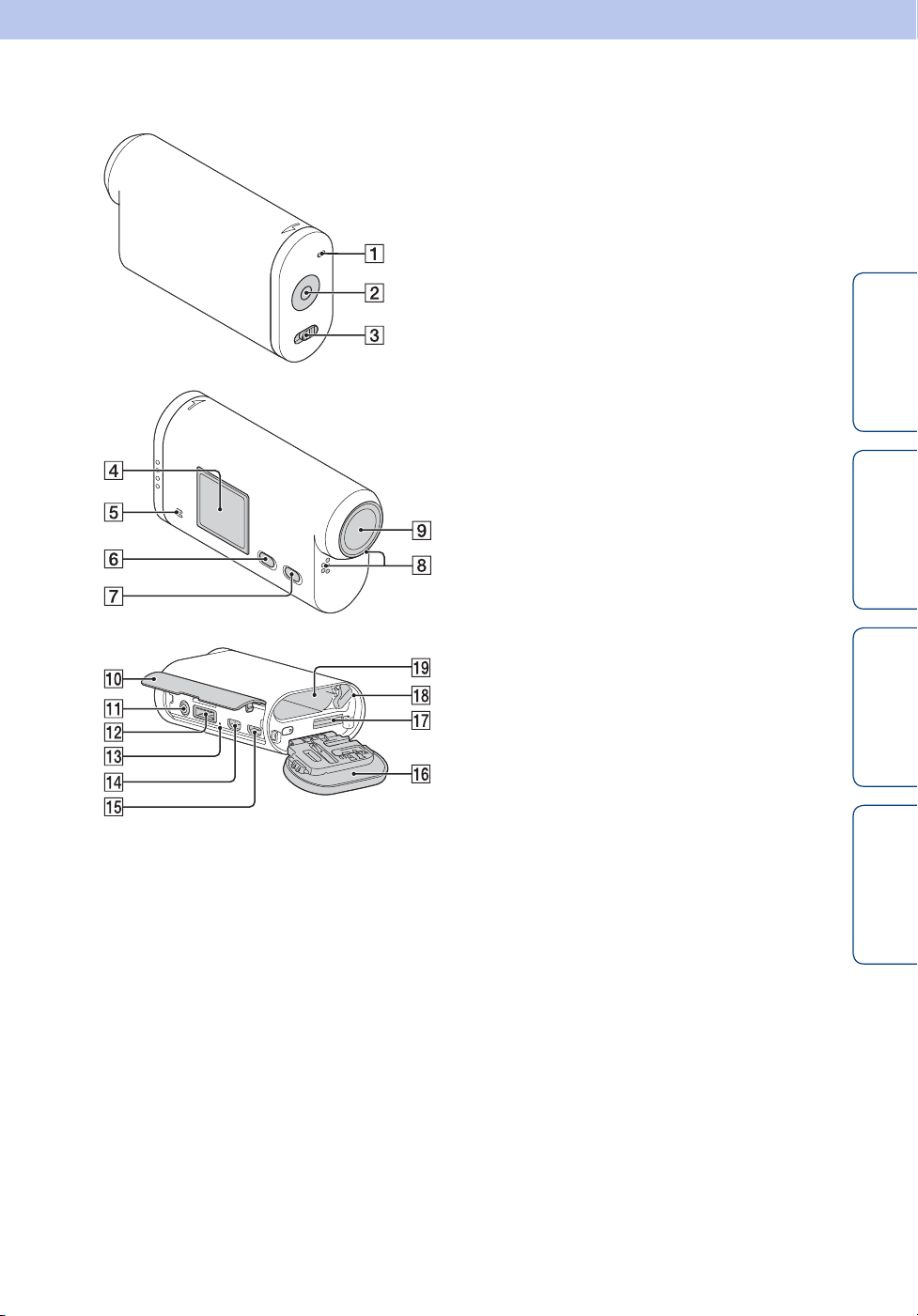
Opis častí
A Svetelný indikátor REC/prístupu
B Tlačidlo REC (videozáznamy/fotografie)
Tlačidlo ENTER (spustenie ponuky)
C Prepínač b REC HOLD*
1
D Displej
E Reproduktor
F Tlačidlo PREV
G Tlačidlo NEXT
H Mikrofóny
I Objektív
J Kryt konektora
K Konektor m (mikrofón)*
L Rozširujúci konektor*
2
3
M Svetelný indikátor CHG (nabíjanie)
N Konektor HDMI OUT
O Terminál Multi/Micro USB*
4
P Kryt batérie/pamäťovej karty
Q Zásuvka na vloženie pamäťovej karty
R Páčka na vysunutie batérie
S Zásuvka na vloženie batérie
Obsah
Hľadanie podľa
operácie
v nastaveniach
Hľadanie
*1Používa sa na zabránenie náhodnej operácii.
Posunutím v smere šípky b sa tlačidlo REC
uzamkne. Posunutím v opačnom smere sa
tlačidlo odomkne.
2
Po pripojení externého mikrofónu
*
(predáva sa samostatne) nemožno zvuk
nahrávať pomocou zabudovaného mikrofónu.
3
Používa sa na pripojenie príslušenstva.
*
*4Podporuje zariadenia kompatibilné
s rozhraním Micro USB.
Register
12
SK
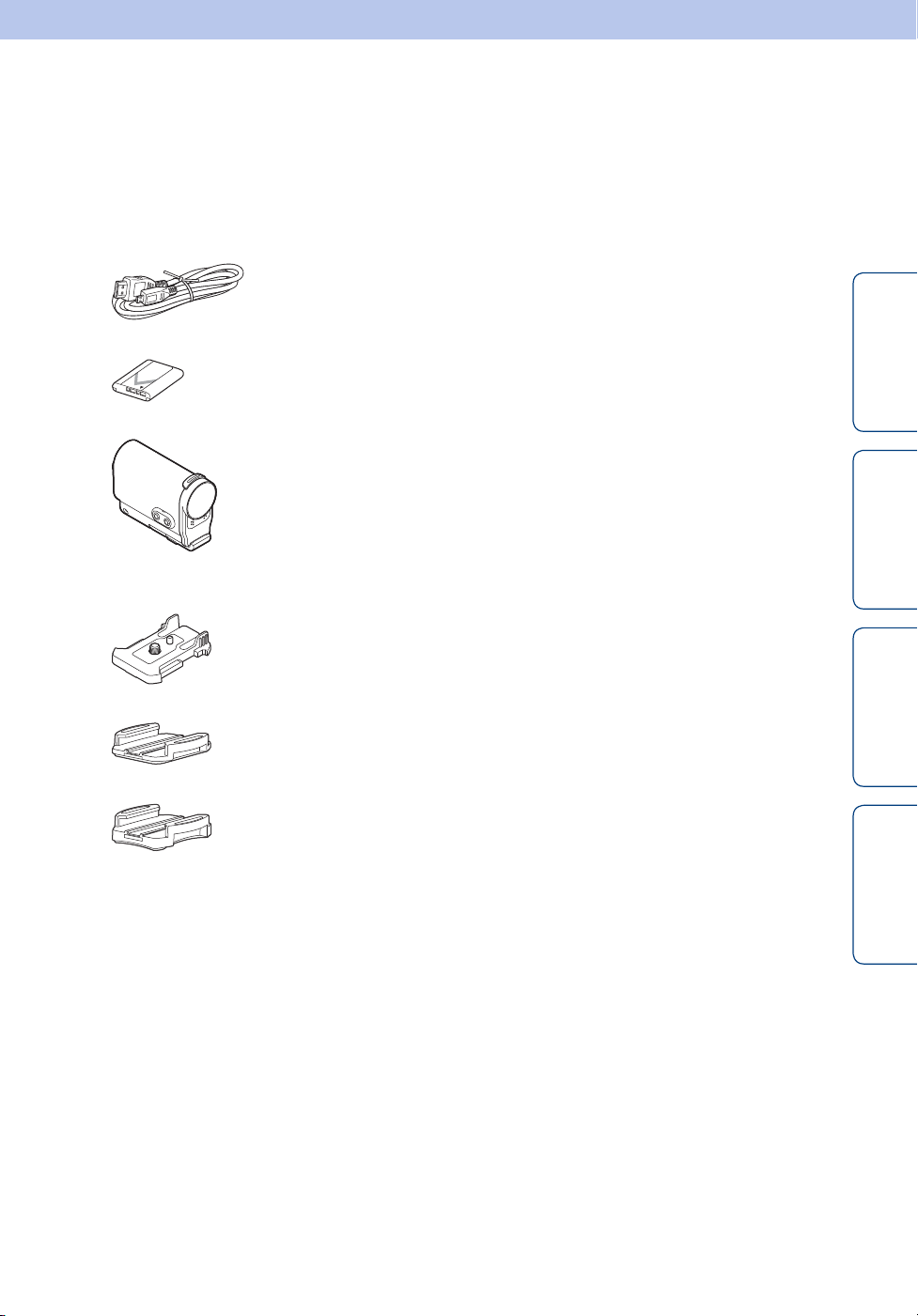
Kontrola dodaných položiek
Skontrolujte, či máte toto dodané
príslušenstvo.
Číslo v zátvorkách označuje množstvo
dodanej položky.
• Kamera (1)
•Kábel Micro USB (1)
• Súprava nabíjateľných batérií (NP-BX1) (1)
• Vodotesné puzdro (SPK-AS2) (1)
•Lepiace uchytenie (VCT-AM1)
Fixačná spona (1)
Obsah
Hľadanie podľa
operácie
Ploché lepiace uchytenie (1)
Oblé lepiace uchytenie (1)
• Príručka (táto príručka)
Nachádza sa vo vnútornej
pamäti tejto kamery.
• Tlačená dokumentácia
v nastaveniach
Hľadanie
Register
13
SK
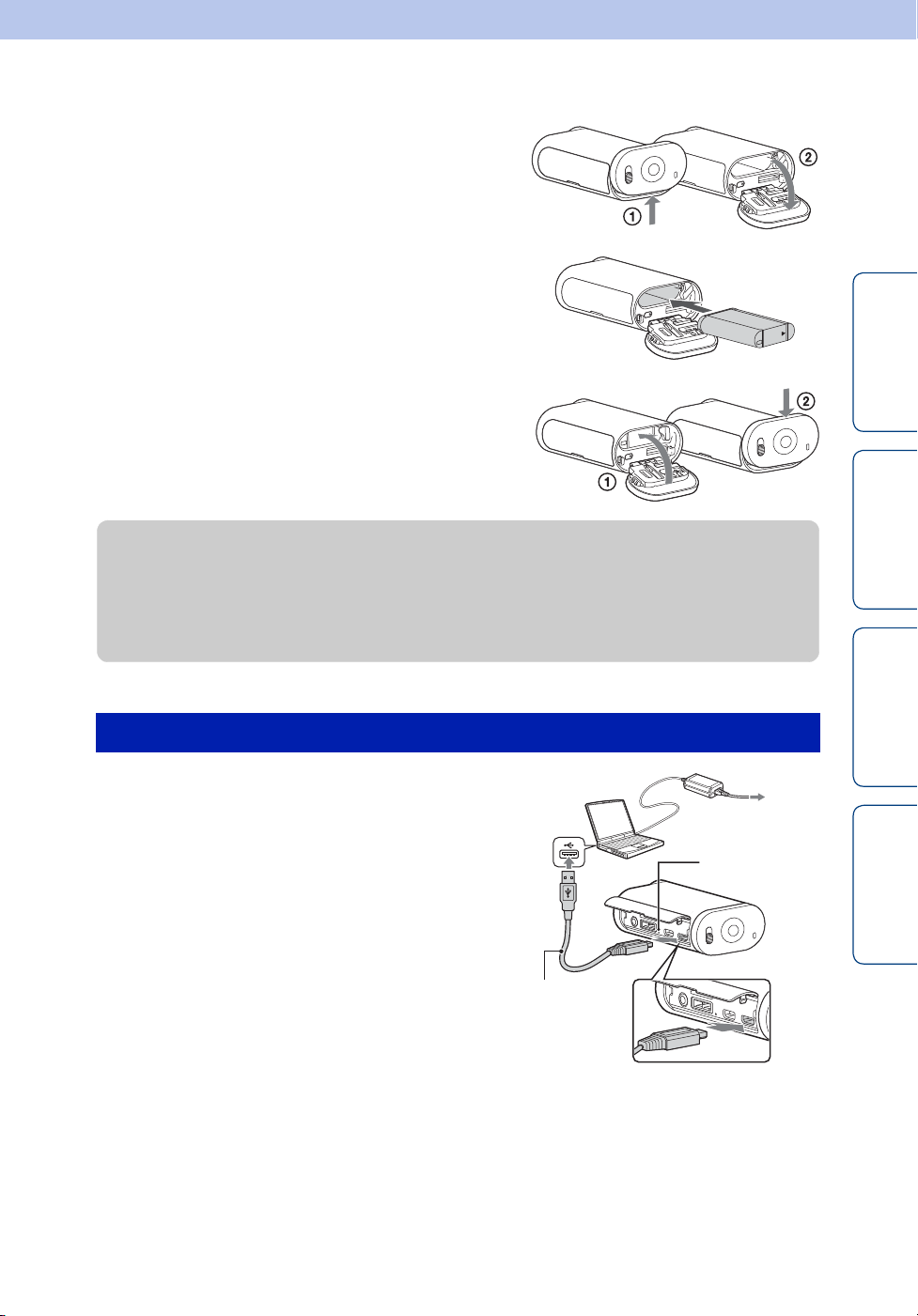
Vloženie batérie
zNastavenie funkcie automatického vypnutia
Na obrazovke [SETUP] vyberte položku [A.OFF] a potom nastavte funkciu automatického
vypnutia. Predvolené nastavenie je [60sec]. V prípade potreby toto nastavenie zmeňte.
Podrobné informácie nájdete v časti Automatické vypnutie (str. 24).
Svetelný indikátor
CHG (nabíjanie)
Kábel
Micro USB
(je súčasťou
dodávky)
Vložte až na doraz
1 Posuňte kryt batérie/pamäťovej karty
v smere šípky a potom otvorte kryt.
2 Vložte batériu.
Skontrolujte správnosť smeru vkladania batérie
a potom batériu zatláčajte proti páčke na vysunutie
batérie, kým sa páčka nezaistí.
3 Zatvorte kryt.
Obsah
Hľadanie podľa
operácie
Nabíjanie batérie
1 Vypnite kameru.
Nabíjanie nie je možné, keď je kamera zapnutá.
2 Pripojte kameru k zapnutému počítaču
pomocou kábla Micro USB (je súčasťou
dodávky).
Svetelný indikátor CHG (nabíjanie) sa rozsvieti.
3 Po dokončení nabíjania odpojte kábel USB prepájajúci kameru
s počítačom (str. 51).
Nabíjanie je dokončené, keď svetelný indikátor CHG (nabíjanie) zhasne (úplné nabitie) (str. 60).
Pokračovanie r
v nastaveniach
Hľadanie
Register
SK
14

Poznámky
zNabíjanie z nástennej elektrickej zásuvky
Používaním nabíjačky USB AC-UD20 (predáva sa samostatne) možno nabíjať batériu
z nástennej elektrickej zásuvky.
Na pripojenie k nabíjačke použite kábel Micro USB (je súčasťou dodávky).
zAko dlho trvá nabitie kamery?
Čas nabíjania
• Čas potrebný na nabitie úplne vybitej batérie pri teplote 25 °C. Za určitých okolností alebo
podmienok môže nabíjanie trvať dlhšie.
* Rýchle nabíjanie dosiahnete použitím nabíjačky USB AC-UD20 (predáva sa samostatne).
Na pripojenie k nabíjačke použite kábel Micro USB (je súčasťou dodávky).
Batéria Cez počítač Cez nabíjačku AC-UD20*
(predáva sa samostatne)
NP-BX1 (je súčasťou dodávky) Približne 245 min. Približne 175 min.
zKontrola zostávajúcej kapacity nabitia batérie
Indikátor zostávajúcej kapacity nabitia sa zobrazuje na displeji vpravo hore.
• Zobrazený indikátor zostávajúcej kapacity nabitia môže byť za určitých okolností nesprávny.
• Správny indikátor zostávajúcej kapacity nabitia sa zobrazí približne o jednu minútu.
Vysoká Nízka
• S touto kamerou možno používať iba batériu typu X.
• Počas nabíjania batérie kameru vypnite.
• Pri pripájaní kamery k počítaču nepoužívajte silu. Mohlo by to poškodiť kameru alebo počítač.
• Keď pripojíte kameru k notebooku, ktorý nie je zapojený do zdroja sieťového napájania, batéria
notebooku sa môže rýchlo vybiť. Nenechávajte kameru dlhší čas pripojenú k počítaču.
• Nabíjanie batérie alebo pripojenie k upraveným či zostaveným počítačom sa nezaručuje. V závislosti
od typu používaného zariadenia USB nabíjanie nemusí správne fungovať.
• Prevádzka s niektorými počítačmi nie je zaručená.
• Ak kameru plánujete dlhšie nepoužívať, nabite ju raz za 6 až 12 mesiacov, aby sa zachoval výkon batérie.
Obsah
Hľadanie podľa
operácie
v nastaveniach
Hľadanie
Register
SK
15

Vloženie pamäťovej karty
Karta microSD
Médium Memory Stick
Micro (M2)
Strana s potlačou
Strana s terminálom
A
B
zVysunutie pamäťovej karty
Otvorte kryt a potom raz jemne zatlačte na pamäťovú kartu.
zKtoré typy pamäťových kariet možno používať s touto
kamerou?
• Prevádzka s niektorými pamäťovými kartami nie je zaručená.
Typy pamäťových kariet Trieda rýchlosti karty SD Názov použitý v tejto príručke
Médium Memory Stick Micro
(M2)
—
Médium Memory Stick Micro
(M2)
Pamäťová karta microSD
Trieda 4 alebo rýchlejšia Karta microSDPamäťová karta microSDHC
Pamäťová karta microSDXC
1 Posuňte kryt batérie/pamäťovej karty
v smere šípky a potom otvorte kryt.
2 Vložte pamäťovú kartu, až kým nezacvakne
na miesto.
Karta microSD: Vložte ju v smere podľa obrázka A.
Médium Memory Stick Micro (M2): Vložte ho
v smere podľa obrázka B.
• Keď sa na displeji zobrazí hlásenie [WAIT], počkajte,
kým sa prestane zobrazovať.
• Pamäťovú kartu vložte priamo a v správnom smere,
v opačnom prípade ju kamera nerozpozná.
3 Zatvorte kryt.
Obsah
Hľadanie podľa
operácie
Pokračovanie r
v nastaveniach
Hľadanie
Register
SK
16

Poznámky
• Na stabilitu funkčnosti sa odporúča pamäťovú kartu formátovať pri prvom použití s kamerou (str. 31).
Formátovaním sa vymažú všetky údaje nahraté na pamäťovej karte a nemožno ich obnoviť.
• Pred formátovaním pamäťovej karty uložte všetky dôležité údaje nahraté na pamäťovej karte na iné
médium, napríklad počítač.
• Ak pamäťovú kartu vložíte do zásuvky nesprávnym smerom, môže dôjsť k poškodeniu pamäťovej karty,
zásuvky na pamäťovú kartu alebo obrazových údajov.
• Do zásuvky na pamäťovú kartu nevkladajte nič iné ako pamäťovú kartu príslušnej veľkosti. V opačnom
prípade by mohlo dôjsť k poruche.
• Pri vkladaní alebo vysúvaní pamäťovej karty venujte pozornosť tomu, aby nevypadla von.
• Zaručená prevádzková teplota kamery je –10 °C až 40 °C. S jednotlivými typmi pamäťových kariet sa však
zaručená prevádzková teplota líši.
Podrobné informácie nájdete v návode na použitie dodanom s pamäťovou kartou.
• Obrázky zaznamenané na pamäťovej karte microSDXC nemožno preniesť do počítača alebo
AV zariadenia, ktoré nie je kompatibilné so systémom exFAT* (prostredníctvom pripojenia USB),
ani ich nemožno v týchto zariadeniach prehrávať. Pred pripojením sa presvedčte, či je zariadenie
kompatibilné so systémom exFAT. Ak je kamera pripojená k zariadeniu, ktoré nie je kompatibilné
so systémom exFAT, môže sa zobraziť výzva na formátovanie pamäťovej karty. V takomto prípade
neformátujte pamäťovú kartu, inak sa z nej všetky údaje stratia.
* exFAT je systém súborov používaný na pamäťových kartách microSDXC.
Obsah
Hľadanie podľa
operácie
v nastaveniach
Hľadanie
Register
17
SK
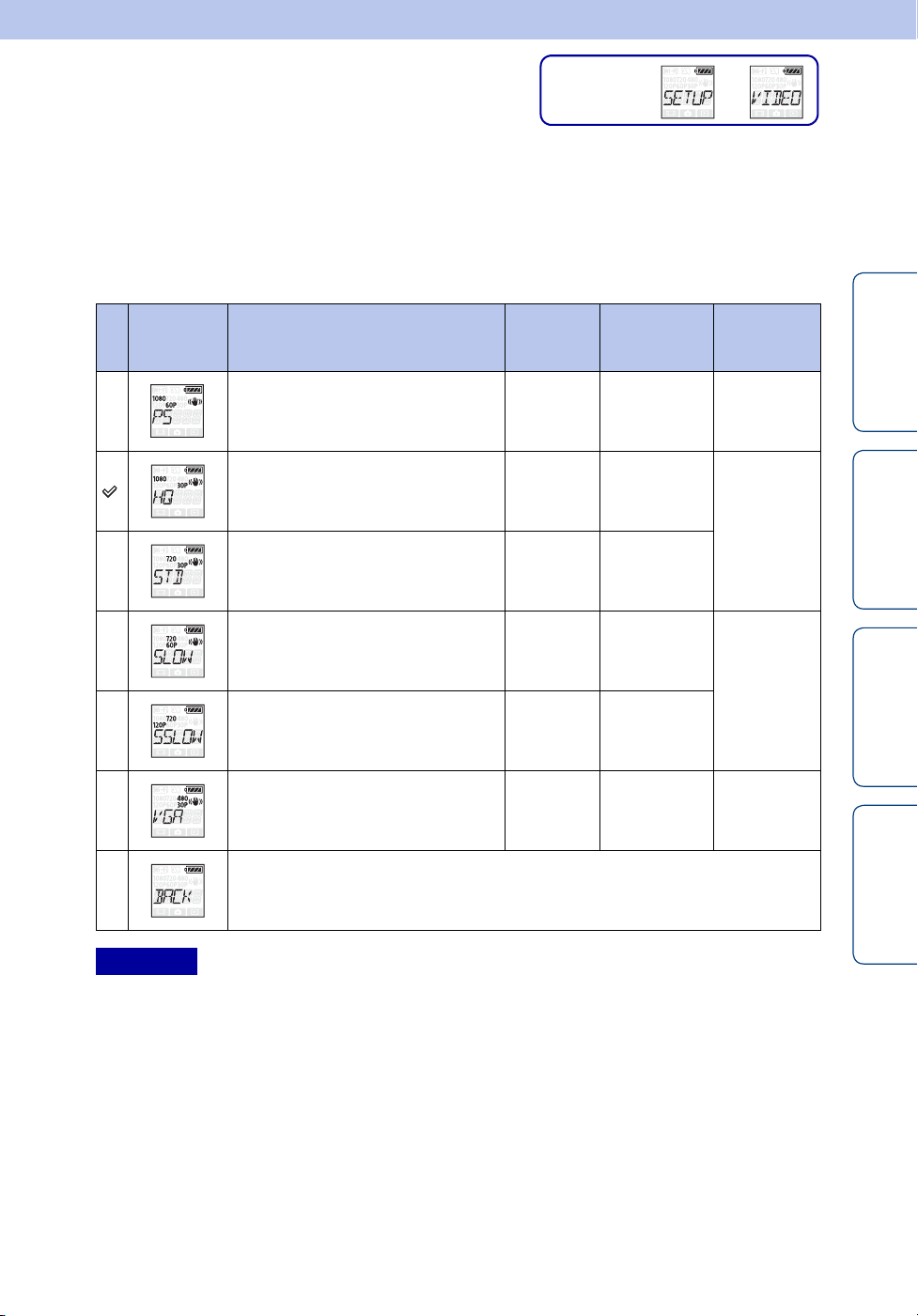
Režim nahrávania
t
Zobrazenie
nastavení
Pre snímanie videozáznamov môžete nastaviť rozlíšenie obrazu a snímkovú frekvenciu.
Pri konfigurácii nastavenia vyberte najprv položku [SETUP].
1 Ak chcete zobraziť ponuku [SETUP], stlačte tlačidlo NEXT a potom tlačidlo ENTER.
2 Počas zobrazenia hlásenia [VIDEO] (Režim nahrávania) stlačte tlačidlo ENTER.
3 Ak chcete vybrať režim nahrávania, stlačte tlačidlo NEXT a potom tlačidlo ENTER.
Zobrazenie Nahratý obraz Rozlíšenie
Najvyššie rozlíšenie/vyhladený obraz
nahratý pri 2-násobnej snímkovej
frekvencii
Najvyššie rozlíšenie 1920×1080 30p/25p
Vysoké rozlíšenie 1280×720 30p/25p
Obraz spomaleného pohybu nahratý
pri 2-násobnej snímkovej frekvencii
Obraz super spomaleného pohybu
nahratý pri 4-násobnej snímkovej
frekvencii
Štandardné rozlíšenie 640×480 30p/25p 30p/25p
1920×1080 60p/50p 60p/50p
1280×720 60p
1280×720 120p
Snímková
frekvencia
zobrazovania
Snímková
frekvencia
prehrávania
30p/25p
30p
Obsah
Hľadanie podľa
operácie
v nastaveniach
Hľadanie
Register
• Nepretržitý čas snímania videozáznamu je približne 13 hodín.
• V prípade výberu režimu [SSLOW] nebude funkcia SteadyShot účinná, ani keď bude nastavenie
• Zvuk sa počas snímania nenahráva v týchto situáciách:
• Keď je režim nahrávania nastavený na kvalitu obrazu [VGA], uhol zobrazenia je v porovnaní s ostatnými
• Snímková frekvencia závisí od nastavenia systému NTSC/PAL (str. 29).
• Ak je nastavenie NTSC/PAL prepnuté na hodnotu [PAL], the snímková frekvencia sa nezobrazí.
Slúži na návrat do ponuky [VIDEO].
Poznámky
V režime [SLOW] je to približne 6,5 hodiny.
V režime [SSLOW] sú to približne 3 hodiny.
SteadyShot konfigurované na hodnotu [ON].
– je nastavený režim [SSLOW] (720 120p) alebo [SLOW] (720 60p).
režimami nahrávania užší.
18
SK

SteadyShot
t
Zobrazenie
nastavení
Pri snímaní môžete aktivovať funkciu redukcie chvenia kamery.
Pri konfigurácii nastavenia vyberte najprv položku [SETUP].
1 Ak chcete zobraziť ponuku [SETUP], stlačte tlačidlo NEXT a potom
tlačidlo ENTER.
2 Ak chcete zobraziť ponuku [STEDY] (SteadyShot), stlačte tlačidlo NEXT a potom
tlačidlo ENTER.
3 Ak chcete vybrať príslušné nastavenie, stlačte tlačidlo NEXT a potom
tlačidlo ENTER.
Slúži na použitie funkcie SteadyShot. (uhol poľa: 120°)
Funkcia SteadyShot sa nepoužíva. (uhol poľa: 170°)
Slúži na návrat do ponuky [STEDY].
Obsah
Hľadanie podľa
operácie
Poznámky
• Predvolené nastavenie uhla poľa je 120°. Ak chcete zmeniť uhol poľa na širší, nastavte položku [STEDY]
na hodnotu [OFF].
• Keď je režim nahrávania nastavený na režim [SSLOW], funkcia SteadyShot nebude účinná.
• Funkcia SteadyShot nie je k dispozícii, keď je kamera nastavená na režim fotografií.
v nastaveniach
Hľadanie
Register
19
SK

Prevrátenie
t
Zobrazenie
nastavení
zInformácie o funkcii prevrátenia
Keď je funkcia prevrátenia nastavená na hodnotu [ON], po zmene režimu snímania sa
v informáciách o nastavení zobrazí položka [FLIP].
Pri používaní kamery v normálnej polohe sa obraz nahrá otočený naopak.
Obraz môžete nahrávať otočený naopak. Táto funkcia je užitočná, keď je kamera
pripojená obrátene.
Pri konfigurácii nastavenia vyberte najprv položku [SETUP].
1 Ak chcete zobraziť ponuku [SETUP], stlačte tlačidlo NEXT a potom
tlačidlo ENTER.
2 Ak chcete zobraziť ponuku [FLIP] (Prevrátenie), stlačte tlačidlo NEXT
a potom tlačidlo ENTER.
3 Ak chcete vybrať príslušné nastavenie, stlačte tlačidlo NEXT a potom
tlačidlo ENTER.
Obraz sa prevráti vo zvislom smere a ľavý a pravý zvukový kanál sa navzájom vymenia.
Obraz sa neprevráti.
Slúži na návrat do ponuky [FLIP].
Obsah
Hľadanie podľa
operácie
v nastaveniach
Hľadanie
Register
20
SK

Scéna
t
Zobrazenie
nastavení
Môžete vybrať vhodnú kvalitu obrazu podľa scény snímania.
Pri konfigurácii nastavenia vyberte najprv položku [SETUP].
1 Ak chcete zobraziť ponuku [SETUP], stlačte tlačidlo NEXT a potom
tlačidlo ENTER.
2 Ak chcete zobraziť ponuku [SCENE] (Scéna), stlačte tlačidlo NEXT a potom
tlačidlo ENTER.
3 Ak chcete vybrať príslušné nastavenie, stlačte tlačidlo NEXT a potom
tlačidlo ENTER.
Slúži na snímanie obrazu v štandardnej kvalite.
Slúži na snímanie obrazu v kvalite obrazu vhodnej pre snímanie pod vodou.
Slúži na návrat do ponuky [SCENE].
Obsah
Hľadanie podľa
operácie
v nastaveniach
Hľadanie
Register
21
SK
